Este tutorial é de Rinie Designs e foi traduzido com a sua permissão
ROTEIRO:
(Clique nos prints para visualizar melhor)
(Clique nos prints para visualizar melhor)
02. Abra o arquivo alpha (RB_Alfa_Marc) / Duplique (Shift+D)/Feche o original
02.1 Pinte com a cor do background
03. Adicione nova layer
04. Pinte a layer com a cor do foreground
06. Merge Group
07. Adjust / Sharpness / Sharpen More
09.Merge Down
10. Effects / Plugins / Mehdi / Sorting Tiles
11. Repita o sorting Tiles com esta configuração:
12. Effects / Reflection Effects / Rotating Mirror
13. Effects / Plugins / Simple / Pizza Slice Mirror
14. Effects / Plugins / Simple / Centre Tile
16. Adicione nova layer
17. Copie o tube misted (1319 - night misted - LB TUBES) / Cole na seleção
19. Selections / Modify / Select selection borders
20. Adicione nova layer
21. Prepare este gradiente Linear:
22. Pinte a seleção com este gradiente
23. Drop Shadow: 0 0 80 20 preto
23.1 Select None
25. Adicione nova layer
26. Cole na seleção o tube misted copiado acima
28. Adicione nova layer
29. Pinte a seleção com o gradiente
30. Drop Shadow igual ao anterior
31. Select None
32. Ative a layer Raster 2
34. Adicione nova layer
35. Pinte a seleção com o gradiente
36. Effects / Plugins / Cybia / Screenworks
38. Drop Shadow igual ao anterior
39. Ative a layer Raster 2
41. Selections / Promote selection to layer
44. Drop Shadow igual ao anterior
44.1 Select None
45. Ative a layer superior
46. Adicione nova layer
47. Adicione nova layer
48. Coloque a cor clara no foreground
49. Pinte a layer com esta cor do foreground
50. Effects / Plugins / Eye Candy 5: Impact / Glass
Preset (Clear)
51. Select None
52. Effects / Plugins / Mura's Meister / Copies
53. Image / Add borders / 2px / cor do foreground
Image / Add borders / 50px / cor do background
54. Selecione esta borda de 50px com a magic Wand
55. Adicione nova layer
56. Pinte a seleção com a cor do foreground
59. Selections / Invert
60. Drop Shadow igual ao anterior cor do foreground
61. Select None
62. Image / Add borders / 2px / cor do foreground
63. Copie o tube (3004 - maluma - LB TUBES) / cole como nova layer
65. Posicione o tube conforme desejar
66. Aplique Drop Shadow de sua escolha
67. Coloque sua assinatura
68. Merge All
69. Image / Resize: Width 640px
70. Salve: File / Export / Jpeg Optimizer
Obrigada por fazer minhas traduções
























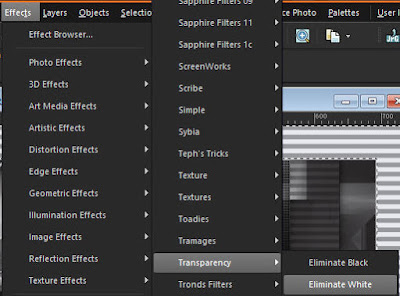
Nenhum comentário:
Postar um comentário
Observação: somente um membro deste blog pode postar um comentário.